В современном мире компьютеры и гаджеты стали неотъемлемой частью нашей жизни. Однако, как и любое техническое устройство, они могут подвергаться различным неисправностям. Одной из таких проблем являются артефакты, которые могут появляться на экране монитора или даже на изображении, отображаемом на экране. В данной статье мы рассмотрим основные причины появления артефактов и предоставим практические советы, которые помогут устранить данную проблему.
- Причины появления артефактов
- Аппаратные причины
- Программные причины
- Как понять, что есть артефакты
- Как решить проблему с артефактами
- Проверьте аппаратное обеспечение
- Обновите драйверы
- Откатите к предыдущей версии драйвера
- Проверьте соединения
- Выводы
Причины появления артефактов
Аппаратные причины
Появление артефактов на экране может быть вызвано различными аппаратными неисправностями. Наиболее распространенными из них являются:
Артефакты на экране — в чём причина?
- Сбои в работе кулера, который приводят к перегреву компьютера и появлению артефактов на экране.
- Недостаточная мощность блока питания.
- Неисправность материнской платы или процессора.
- Физические повреждения при падении или ударе.
Программные причины
Некоторые артефакты могут появляться из-за программных неисправностей. Наиболее вероятная причина — драйвера графической карты. При установке неправильной версии драйвера или при его повреждении могут появляться артефакты на экране.
Как понять, что есть артефакты
Прежде чем рассмотреть методы борьбы с артефактами, необходимо уметь их определять. Артефакты на экране обычно проявляются в виде:
- Цветных точек.
- Вертикальных или горизонтальных полос.
- Бликов или засветов.
- Находятся как на всем экране монитора, так и в отдельной его части.
- Способны перемещаться.
В основном артефакты появляются, когда создается большая нагрузка на графическое ядро карты.
Как решить проблему с артефактами
Проверьте аппаратное обеспечение
Если вы заметили артефакты на экране компьютера, то первым шагом должна быть проверка аппаратного обеспечения. Вы можете проверить кулер на работоспособность, а также убедиться, что блок питания имеет достаточную мощность для работы компонентов. Если причина кроется в материнской плате, процессоре или других компонентах, то лучше всего обратиться к профессиональному технику.
Обновите драйверы
Если артефакты появляются только в играх или при работе с графикой, то, вероятно, проблема кроется в драйверах графической карты. В таком случае, возможно, нужно обновить драйверы до новой версии. Некоторые производители рекомендуют удалять старые драйверы перед установкой новых.
Откатите к предыдущей версии драйвера
Если обновление драйверов не исправило проблему, то попробуйте откатить графический драйвер к предыдущей версии. Это можно сделать через менеджер устройств в Панели управления.
Больно смотреть на эти артефакты!
Проверьте соединения
Если артефакты появляются на экране ноутбука, то возможно, проблема связана с неисправностью кабеля, соединяющего матрицу и системную плату. В таком случае, возможно, необходимо проверить и заменить кабель.
Выводы
Артефакты на экране монитора могут появляться по разным причинам — от программных неисправностей до физических повреждений оборудования. Наиболее распространенной причиной являются аппаратные проблемы, такие как перегрев компьютера или неисправность оборудования. Решение данной проблемы может потребовать как проверки аппаратного обеспечения, так и обновления или отката графических драйверов. Если вы не уверены, как решить данную проблему, то лучше всего обратиться к профессионалам, которые помогут вам найти и исправить неисправность.
Почему может сломаться процессор
Процессор может сломаться из-за перегрева, который происходит при неработающей системе охлаждения. Старые процессоры чаще сгорали от перегрева, но более современные модели выдерживают большую температуру и автоматически отключаются, когда достигается критическая температура. Однако, возможен и полный выход процессора из строя.
Кроме перегрева, другими причинами поломки могут быть короткое замыкание, поврежденные контакты или компоненты. Причины могут быть разными и непредсказуемыми, поэтому важно следить за температурой, обеспечивать надежный охлаждения и правильно эксплуатировать компьютер. Если же процессор сломался, то его будут заменять на новый.
Можно ли убрать засветы на мониторе
При эксплуатации компьютерного монитора, из-за продолжительного использования, на его экране могут появляться засветы. Они возникают из-за окисления материалов, из которых создано устройство. Это снижает качество изображения и создает неприятные ощущения. Для решения этой проблемы единственным выходом является замена экрана.
Таким образом, если засветы на мониторе беспокоят пользователя, то потребуется обратиться в сервисный центр, чтобы заменить старый экран на новый. Несмотря на то, что это достаточно дорогостоящая процедура, замена экрана гарантирует отсутствие засветов и обеспечивает высокое качество изображения. Важно следить за правильным использованием компьютера и производить его регулярный сервис, также для продления его эксплуатационного срока.
Что делать если пролил воду на ПК
Если вы случайно пролили воду или какой-то другой напиток на ПК, не стоит паниковать. Существует несколько реанимационных шагов, которые можно предпринять самостоятельно. В первую очередь, необходимо немедленно отключить ПК от сети, а также вынуть аккумулятор (если он есть).
Затем следует извлечь все внешние накопители, например, флэшки или диски, а также отключить все подключенные к ПК устройства. Для удаления части жидкости из перевернутого устройства следует на некоторое время повернуть клавиатуру вниз. Важно сразу протереть оставшуюся на ПК жидкость салфеткой, чтобы избежать коррозии и неисправности контактов. Если все эти меры не помогли, не стоит рисковать и обратиться к профессионалам, чтобы провести более точную диагностику и ремонт ПК.
Каковы основные причины того что компьютер включается но на экране нет изображения
Когда компьютер включается, но на экране не появляется изображения, возможны несколько причин. Во-первых, проблема может быть связана с неисправностью монитора или шнура подключения. В этом случае, необходимо проверить целостность шнура, а также возможность его замены.
Во-вторых, возможны проблемы с BIOS, которые могут вызывать зависание компьютера до загрузки операционной системы. В этом случае, необходимо провести диагностику на наличие ошибок в настройках BIOS. Наконец, проблемы с видеокартой также могут стать причиной отсутствия изображения на экране. Для решения этой проблемы следует провести диагностику на наличие неисправностей в работе видеокарты или возможности её замены.
Появление артефактов на экране может быть обусловлено различными причинами. В первую очередь, это может быть связано с аппаратными нарушениями в работе компьютера. Например, причиной возникновения артефактов может быть перегрев аппарата в результате ошибок в работе кулера, а также недостаточности мощности блока питания.
Кроме того, появление артефактов на экране может свидетельствовать о проблемах с материнской платой или процессором. Наконец, физические повреждения, которые могут произойти в результате падения или удара, также могут вызвать артефакты на экране. Чтобы избежать возникновения подобных проблем, необходимо регулярно проводить диагностику аппарата и следить за его техническим состоянием.
Источник: kompuktery.ru
Что такое артефакты на видео карте?
Итак, артефактами видеокарты принято называть искажения на мониторе компьютера или ноутбука. Как правило, эти искажения представляют из себя полосы или различные другие изображения, которые разбросаны по всему периметру монитора. Существует два вида артефактов : программные и аппаратные.
Что делать если у меня артефакты на экране?
Самая распространенная причина появления артефактов на экране монитора это проблемы с кабелем. Поэтому при возникновении таких проблем в первую очередь проверьте как подключен кабель к видео выходу вашего компьютера и видео входу монитора. Попробуйте отключить кабель и подключить занов
Как выглядят артефакты видеопамяти?
Как выглядят артефакты
Битые пиксели – это белые, черные или цветные точки на экране. Они неподвижны и присутствуют постоянно, пока включен монитор. Проверить их наличие легко, достаточно подключить монитор к другому компьютеру или ноутбук
Что значит видеокарта выдает артефакты?
Итак, артефактами видеокарты принято называть искажения на мониторе компьютера или ноутбука. Как правило, эти искажения представляют из себя полосы или различные другие изображения, которые разбросаны по всему периметру монитора.
Чем опасны артефакты на видеокарте?
Из-за артефактов видеокарты на экране появляются «фантомные» элементы, некоторые выводимые изображения двоятся, троятся и искажаются различным образом, вследствие чего получать информацию с экрана компьютера становится затруднительно или невозможно.
Что такое артефакты на мониторе?
Артефакты на экране монитора — как уже говорил, это всякие искажения изображения, рябь и мерцания на экране монитора . . Причин появления данной проблемы существует немало. Начиная от устаревших драйверов видеокарты до поломки комплектующих.
Почему рябит изображение на мониторе?
Причиной мерцания экрана могут быть неправильные настройки частоты обновления экрана и качество цветопередачи. Для того, что бы исправить эти настройки нужно нажать правой кнопкой мыши по рабочему столу и выбрать «Разрешение экрана». Либо «Пуск — Панель управления — Оформление — Настройка разрешения экрана».
Почему на мониторе появились горизонтальные полосы?
Основные причины появления полос на экране ноутбука и монитора компьютера Среди основных причин появления горизонтальных или вертикальных цветных, белых или черных полос на мониторе можно выделить: . Проблемы со шлейфом матрицы ноутбука или кабелем (или разъемом) подключения монитора компьютер
Что делать если на экране артефакты?
Самая распространенная причина появления артефактов на экране монитора это проблемы с кабелем. Поэтому при возникновении таких проблем в первую очередь проверьте как подключен кабель к видео выходу вашего компьютера и видео входу монитора . Попробуйте отключить кабель и подключить заново.
Как понять что артефакты из за видеокарты?
Из- за артефактов видеокарты на экране появляются «фантомные» элементы, некоторые выводимые изображения двоятся, троятся и искажаются различным образом, вследствие чего получать информацию с экрана компьютера становится затруднительно или невозможно.
Как проверить стабильность работы видеокарты?
Тест ❶ — с помощью OCCT. Одна из лучших программ для проверки стабильности видеокарты — OCCT. Вообще, подобных программ довольно много, но эта одна самых гибких и многофункциональных. Кстати, возможно популярность программе обеспечило и ее название — чем-то напоминает всем привычный «Гост».
Как избавиться от артефактов на видеокарте?
- Если у вас старенькая видеокарта , для того чтобы убрать артефакты , достаточно понизить качество графики в настройках.
- Глюк игры, когда изображение искажается из-за самой игры. .
- Обновите драйвера на плату до последней версии, установите последние обновления для игры, обновите DirectX, библиотеки Visual C++ и .
Что такое артефакты на дисплее?
Артефакты на экране монитора — как уже говорил, это всякие искажения изображения, рябь и мерцания на экране монитора. Причин появления данной проблемы существует немало. Начиная от устаревших драйверов видеокарты до поломки комплектующих.
Источник: mob-review.com
Артефакты на экране монитора: причины появления и способы исправления
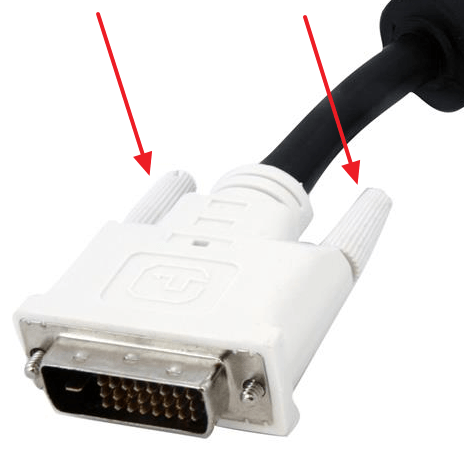
В компьютерной терминологии артефактами обычно называют различные искажения, которые могут появляться на экране монитора. В данной статье мы рассмотрим наиболее распространенные причины, которые могут приводить к появлению артефактов на экране монитора или дисплее ноутбука, а также дадим некоторые рекомендации по их устранению.
Причина № 1. Проблемы с кабелем.
Самая распространенная причина появления артефактов на экране монитора это проблемы с кабелем. Поэтому при возникновении таких проблем в первую очередь проверьте как подключен кабель к видео выходу вашего компьютера и видео входу монитора. Попробуйте отключить кабель и подключить заново. Особое внимание уделите фиксирующим винтам, которые находятся по бокам разъемов DVI и VGA. Постарайтесь закрутить эти винты как можно сильнее, это позволит зафиксировать кабель в правильном положении.
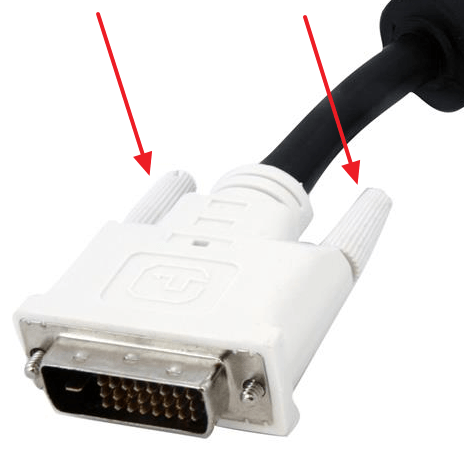
Если повторное подключение не помогает убрать артефакты с экрана, то попробуйте заменить кабель. Если точно такого же кабеля нет под рукой, то можно попробовать подключить монитор с помощью кабеля другого типа. Обычно на мониторах есть как минимум два видео входа различных типов.
Если у вас ноутбук, то артефакты также могут вызываться проблемами с подключением дисплея. В этом случае ноутбук придется отнести в сервисный центр.
Причина № 2. Перегрев видеокарты.
Следующее, что нужно проверить при возникновении артефактов, это температура видеокарты. У разных видеокарт разные значения допустимых температур. Но, если приводить типичные значения, то обычно максимальной температурой видеокарты считается 80 градусов Цельсия. Если температура вашей видеокарты значительно превышает это значение, то это может приводить к появлению артефактов.
Для того чтобы проверить температуру видеокарты вам понадобится специальная программа. Например, можно использовать бесплатную программу HWmonitor (скриншот внизу).
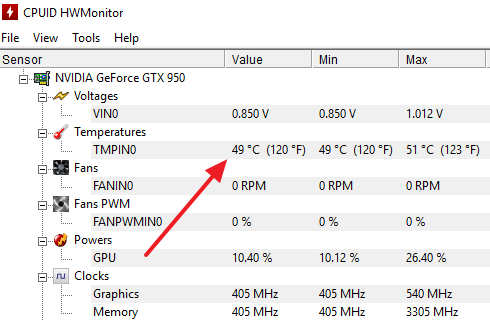
Также температуру видеокарты можно узнать в программе GPU-Z (скриншот внизу).
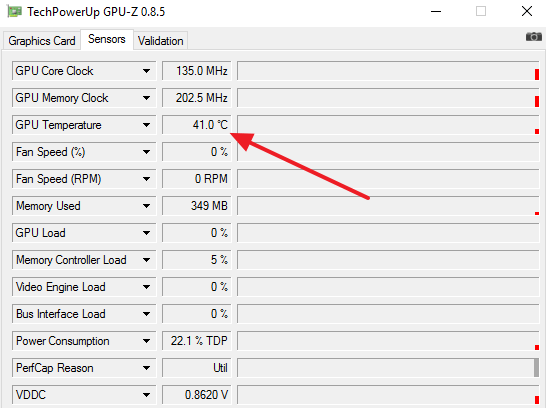
Если, перегрев видеокарты подтвердится, то для того чтобы решить эту проблему вам нужно будет очистить системный блок от пыли и при необходимости улучшить его охлаждение при помощи дополнительных вентиляторов. Если проблема с перегревом видеокарты возникла на ноутбуке, то нужно обратиться в сервисный центр. Там могут прости очистку ноутбука от пыли или починить систему охлаждения.
Причина № 3. Неисправность видеокарты или проблемы с драйверами.
Также нельзя исключать неисправность видеокарты. Если вы проверили кабель и температуру и не обнаружили ничего подозрительного, то стоит проверить и саму видеокарту. Для этого нужно установить в компьютер другую видеокарту либо запустить компьютер с использованием встроенной графики (если такая присутствует).
Если же вы наблюдаете артефакты на экране монитора как раз при использовании встроенной графики, то неисправность может присутствовать в материнской плате или процессоре. В этом случае для проверки нужно найти дискретную видеокарту и проверить как компьютер будет работать с ней.

Драйверы редко приводят к появлению артефактов, но этот момент также стоит проверить. Удалите текущий драйвер для видеокарты и установите последнюю версию с официального сайта производителя. Для удаления драйвера видеокарты лучше всего использовать программу Display Driver Uninstaller.
Данная программа полностью удаляет драйверы из системы, не оставляя никаких файлов или записей в реестре. Такое удаление позволяет исключить влияние старых настроек после переустановки драйверов. Более подробно о том, как удалять драйверы при помощи Display Driver Uninstaller можно прочитать в нашей статье.
Other Posts
- Related Articles
- More from Author
Источник: www.web-comp-pro.ru